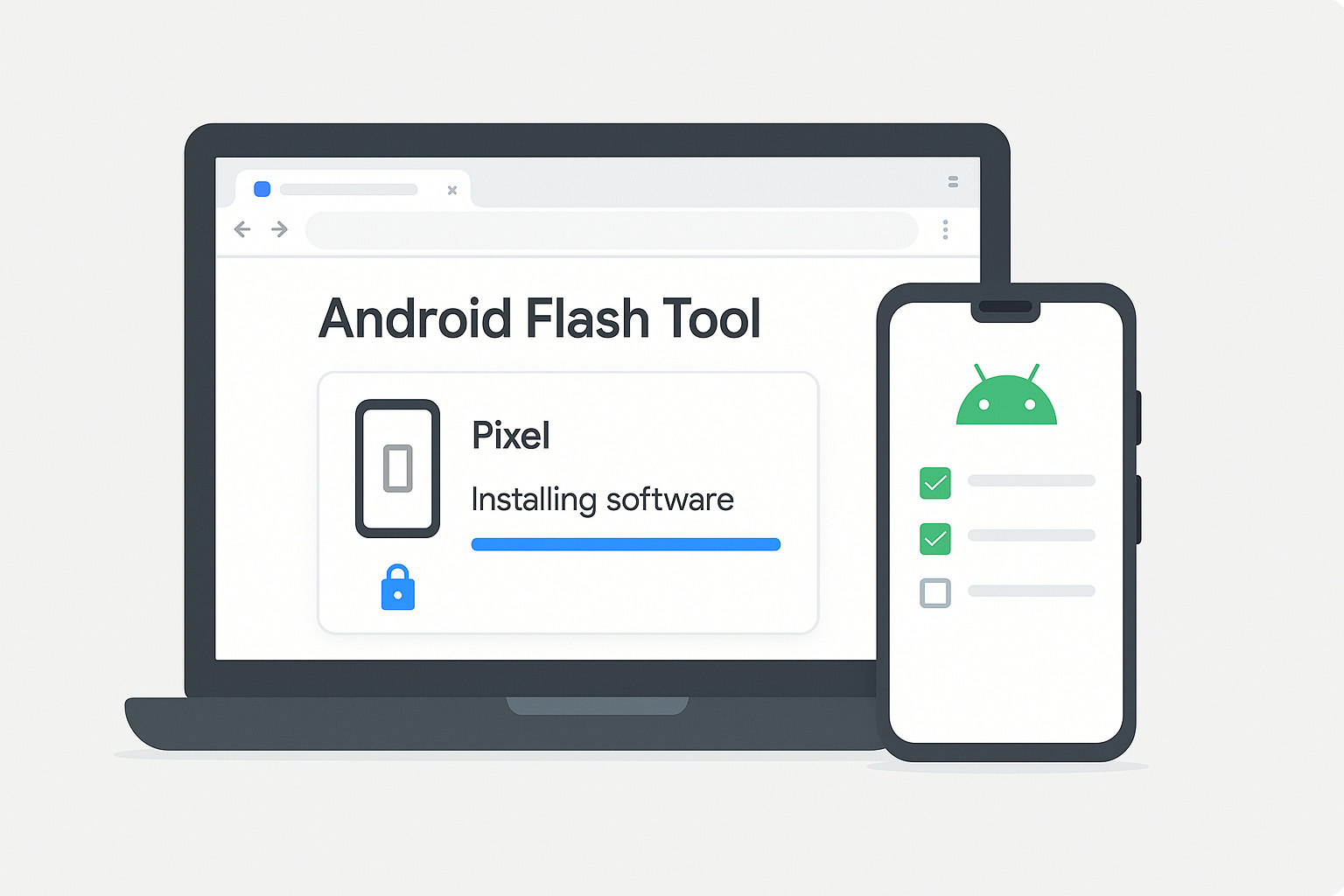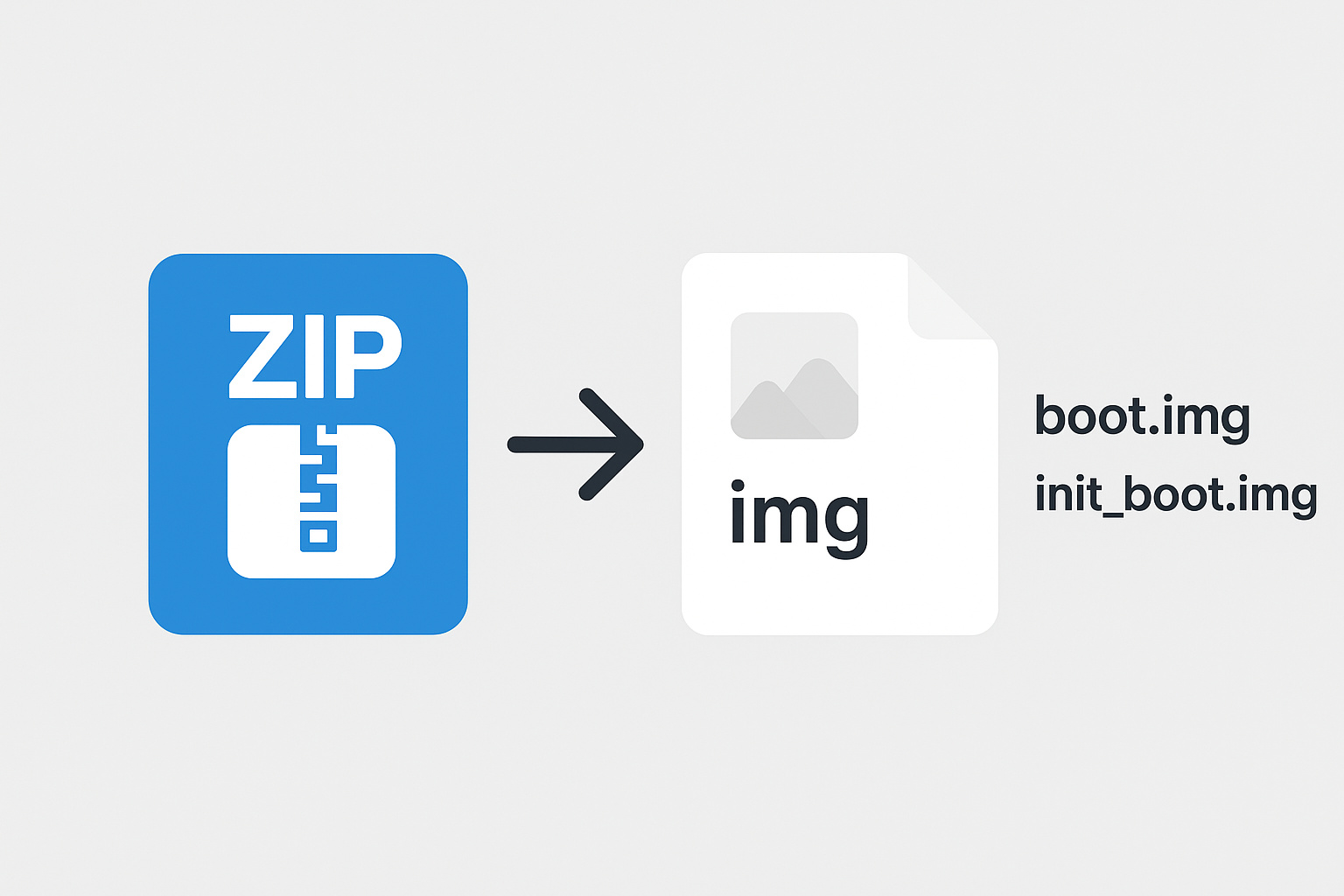對於習慣使用 platform-tools 指令操作的使用者而言,更新或切換 Pixel 系列裝置韌體版本時,透過 fastboot 等方式直接處理官方映像檔,一向是最常見的流程。雖然 Google 官方早已提供名為 Android Flash Tool 的網頁式工具,讓使用者透過瀏覽器即可完成韌體安裝,但對個人而言,指令操作早已成為習慣,壓根兒沒想要去嘗試這類圖形介面工具,所以一直以來也從未實際使用過。
直到近期處理一台 Pixel 3 XL,剛好有測試需求,需要將當前的 Android 12 版本 Rollback 到較早的版號。當時使用原廠 Factory Images 嘗試降版,但換了幾個舊版本的映像檔後,刷機流程仍在處理 inactive slot 時反覆出現錯誤訊息:
Resizing ‘system_a’ FAILED (remote: ‘Not enough space to resize partition’)
fastboot: error: Command failed
嘗試過多種方式,包括使用 fastboot erase system_a、system_b、userdata、cache 清除相關分割區,問題依舊無解。查閱許多討論文章後,無意間在 XDA 論壇看到一則簡短留言,建議可以改用 Android Flash Tool 試試看。秉持著勿枉勿縱跟死馬當活馬醫的原則,就這麼操作了一次,結果意外順利完成整個刷機流程。
這篇文章將單純紀錄 Android Flash Tool 的實際操作流程與使用時需要注意的事項,提供給有需求的使用者參考。
操作前置需求說明
- 裝置已解鎖 Bootloader
Android Flash Tool 本質仍是透過 fastboot 進行韌體寫入,裝置必須先解鎖 Bootloader 才能使用,但解鎖裝置會將資料清除,請先備份重要資訊。 - 啟用「開發人員選項」中的 USB 偵錯功能
為確保裝置能正常透過 ADB 與電腦建立連線,需先在裝置端啟用「開發人員選項」,並啟用其中的「USB 偵錯」功能。建議 Windows 使用者同步安裝 Google USB Driver,以確保裝置正確驅動。 - 使用支援 WebUSB 的瀏覽器開啟網頁式工具
Android Flash Tool 是建立在 WebUSB 規格上的網頁應用,必須使用支援 WebUSB 的瀏覽器(建議使用 Chrome 或 Edge)開啟操作頁面。
操作流程與注意事項說明
開啟授權視窗:解除瀏覽器封鎖
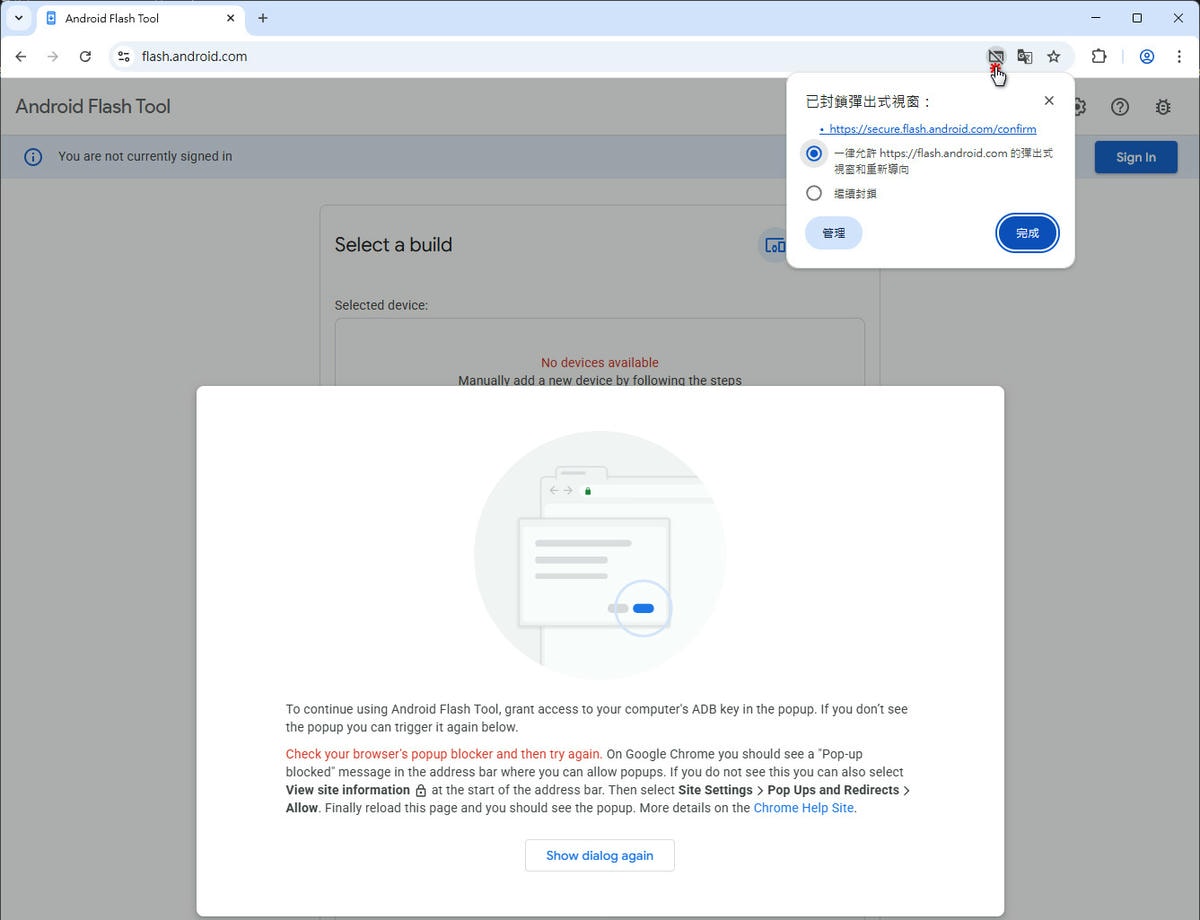
首次操作 Android Flash Tool 時,系統會透過彈出式視窗要求使用者授權 ADB key 連線。但由於 Chrome 預設會封鎖彈出視窗,畫面中會顯示無法繼續的提示。
此時請點選瀏覽器右上角的「彈出式視窗已封鎖」圖示,並選擇「一律允許 https://flash.android.com/ 的彈出式視窗和重新導向」,再按下「完成」後重新整理頁面,即可繼續操作。
授權 ADB 連線權限
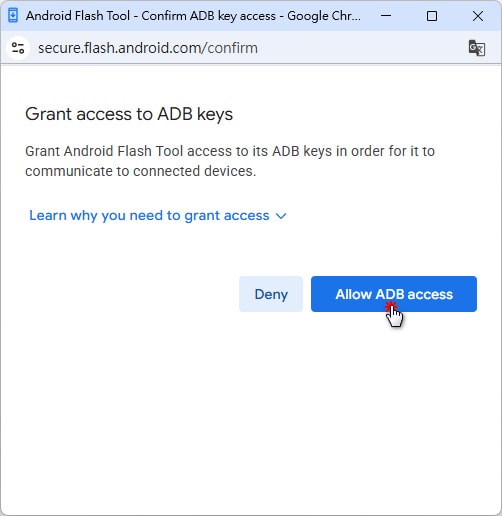
重新整理頁面後,瀏覽器會跳出 Android Flash Tool 的授權頁面,要求存取 ADB key,以便與已連接的裝置進行通訊。請點選 Allow ADB access 以繼續操作。
裝置連接與手動加入
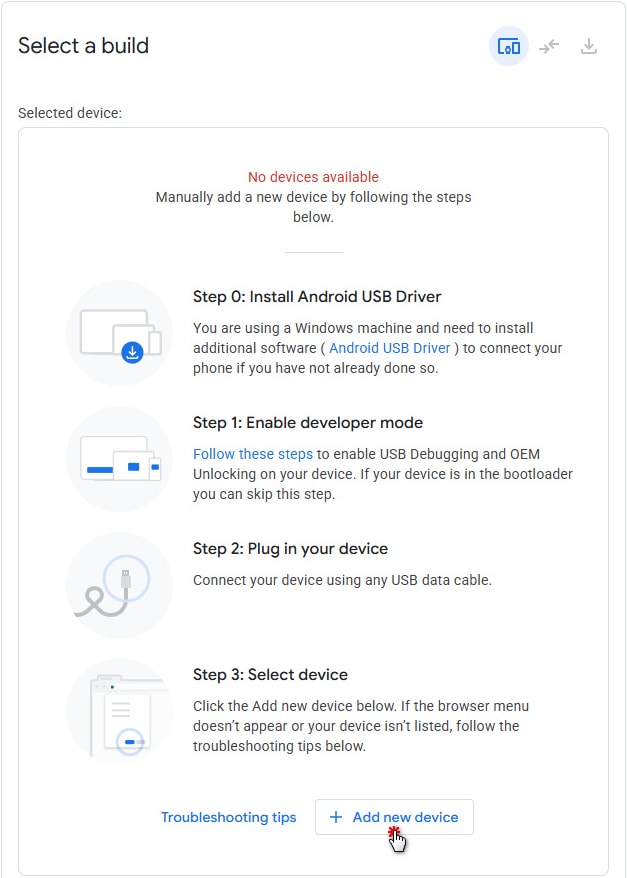
請確認系統已安裝正確的 Android USB 驅動程式,同時裝置已啟用 USB 偵錯功能。將裝置透過 USB 線材連接至電腦後,點擊畫面下方的 Add new device,進行手動連接。
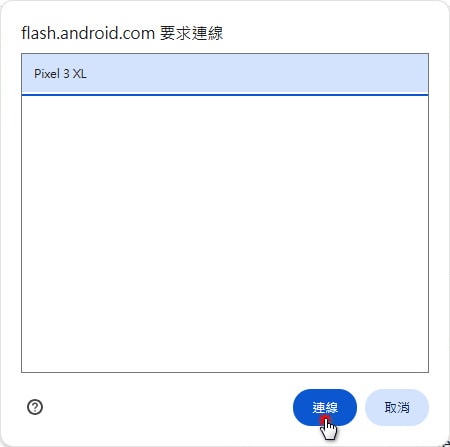
接著會跳出裝置選擇視窗,選取欲操作的手機型號後,點擊右下角的 連線 來完成連接。
裝置識別與連線狀態顯示
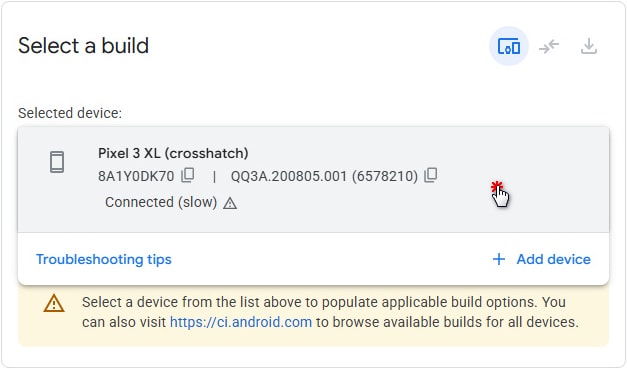
完成連線後,畫面會顯示已連接裝置的資訊,包括型號、序號與目前韌體版本。下方同時也會顯示連線情形,如圖所示的 Connected (slow) 表示裝置目前連接至速率較慢的 USB 埠,僅影響傳輸速度,不影響整體操作流程,因此可視情況決定是否更換連接埠或線材。
韌體版本選擇與進階選項設定
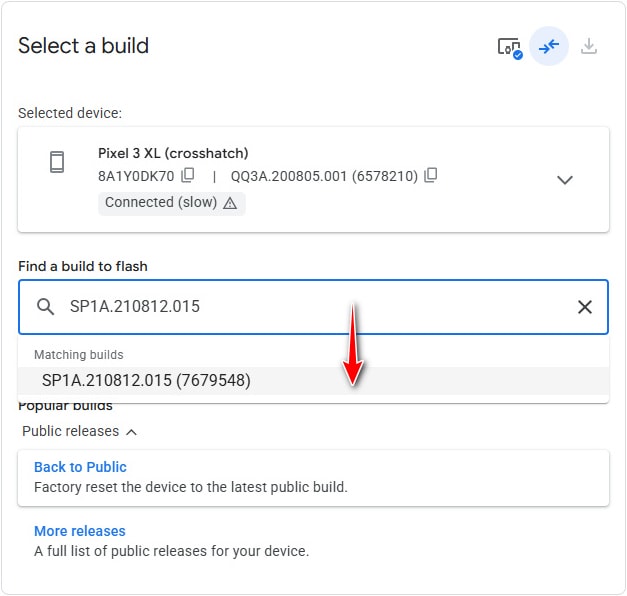
在 Android Flash Tool 的操作介面中,輸入想要安裝的韌體版本號碼,系統會自動搜尋並顯示符合條件的版本。如果不確定版本號碼,也可以從下拉選單中選擇不同的 Release Channel(例如 Beta、Stable)來瀏覽可用的版本。
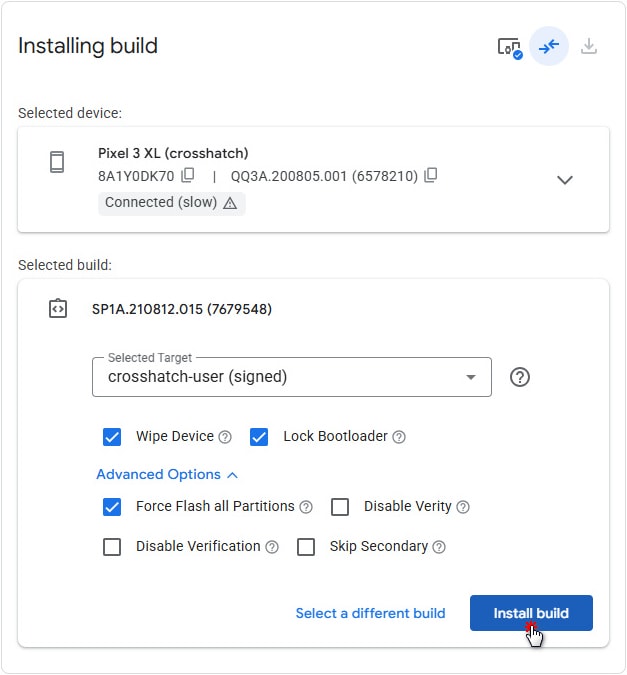
這次因為是進行版本 Rollback,加上原本系統狀態有點異常,分割區資料可能已經有些混亂,因此除了預設的 Wipe Device 之外,個人另外也勾選了 Force Flash all partitions,確保所有分區都能完整刷新;最後也順便勾選了 Lock Bootloader,讓刷完後的裝置可以直接重新上鎖。
| 選項名稱 | 功能說明 |
|---|---|
| Wipe Device | 清除使用者資料,執行出廠重設。如果單純升版,要保留使用者資訊,可以不要勾選 |
| Lock Bootloader | 韌體更新完成後,自動鎖定 Bootloader |
| Force Flash all Partitions | 即使分割區內容與目標映像一致,也會強制寫入,常用於修復異常。 |
| Disable Verity | 停用 dm-verity 驗證 |
| Disable Verification | 停用整體 image 驗證,可用於安裝非標準 image |
| Skip Secondary | 跳過次要分區的寫入(也就是 inactive slot) |
確認操作並開始刷機
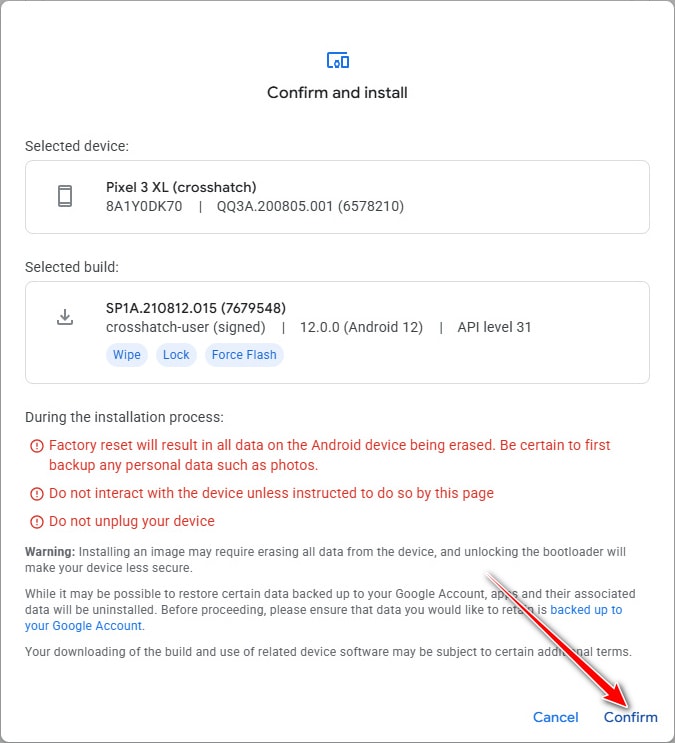
按下 Install Build 後,系統會跳出一個確認視窗,讓使用者再次檢查選定的裝置、韌體版本與進階選項。確認無誤後點選 Confirm,即會開始執行下載與刷機流程。
刷機過程與狀態追蹤
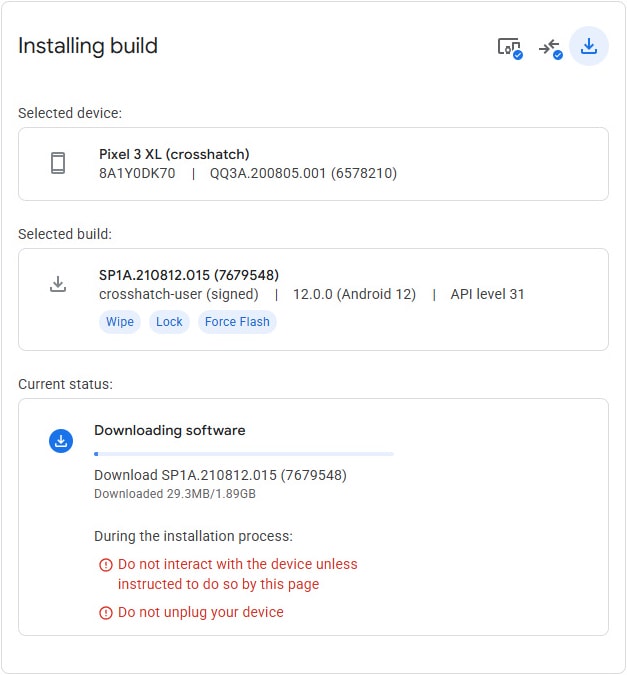
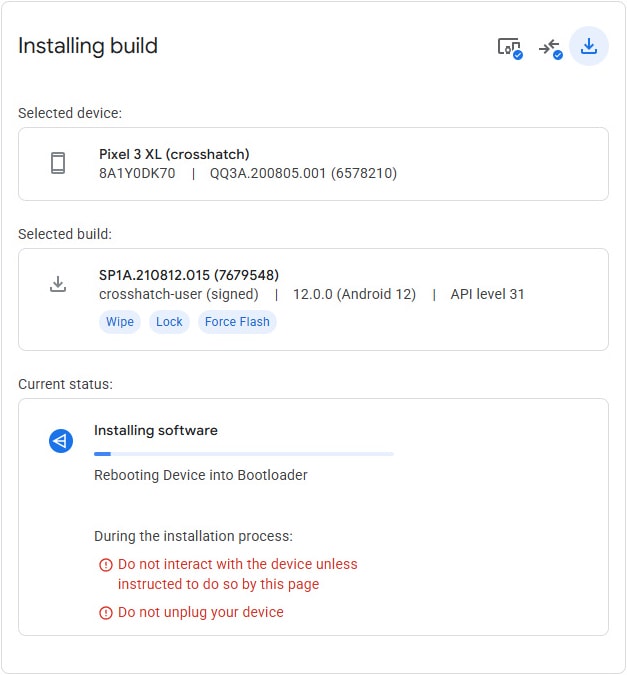
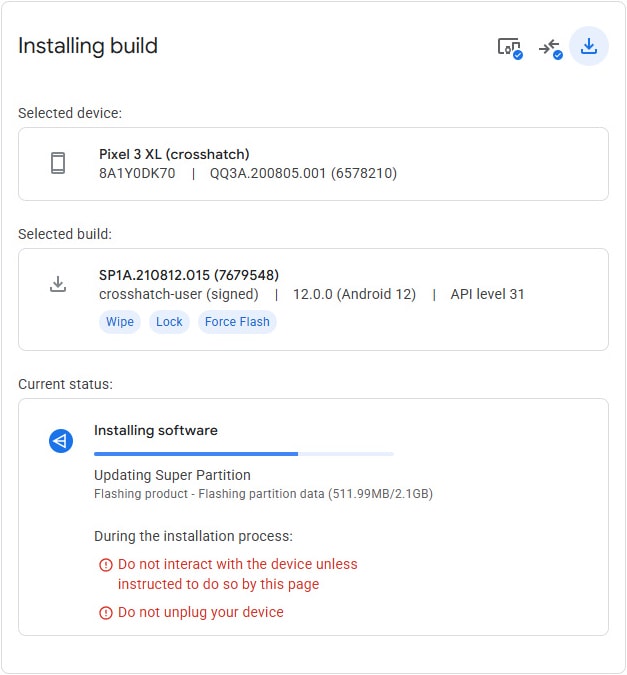
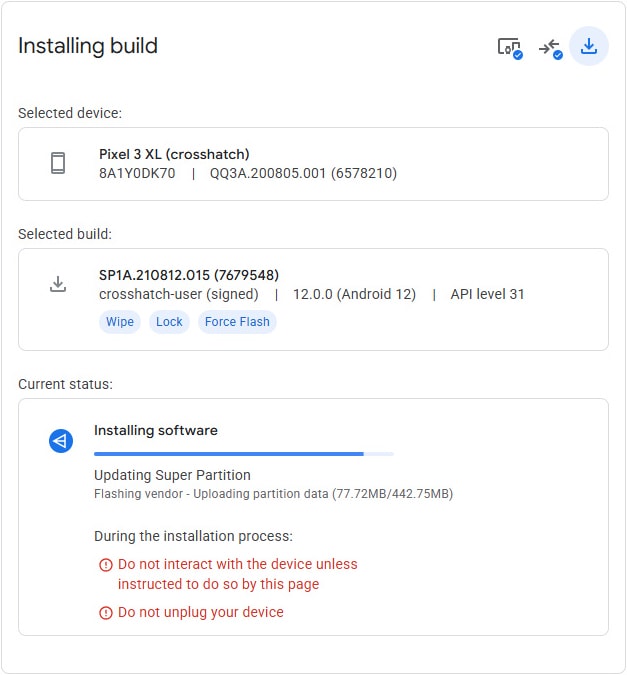
進入刷機階段後,畫面會持續顯示當前進度。使用者可透過 Current status 區塊觀察處理階段,例如下載映像檔、進入 bootloader、寫入 Super Partition 等。過程中請勿操作或拔除裝置,直到流程完成為止。
Bootloader 鎖定確認與流程
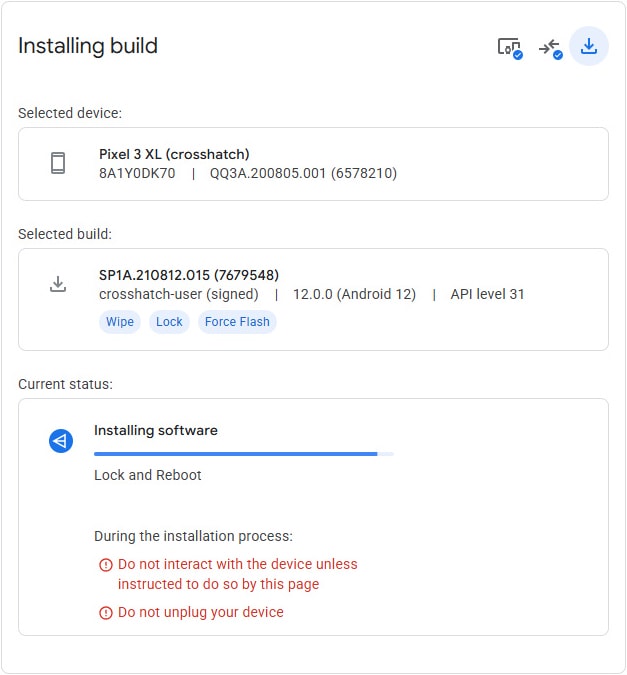
這次有勾選 Lock Bootloader 的選項,所以最後一個 Current status 會顯示為 Lock and Reboot,表示系統正準備進行鎖定。
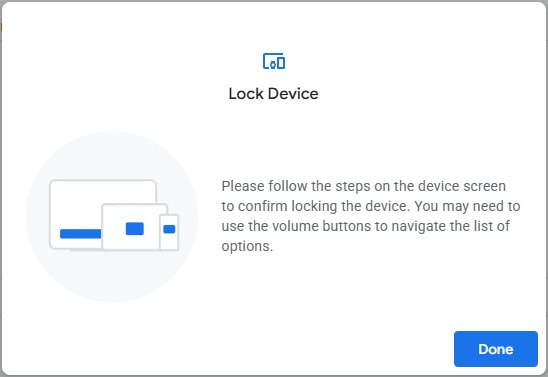
跳出裝置提示畫面,需要在手機上手動確認是否要鎖定 Bootloader,操作方式與在命令提示字元執行 fastboot flashing lock 相同。
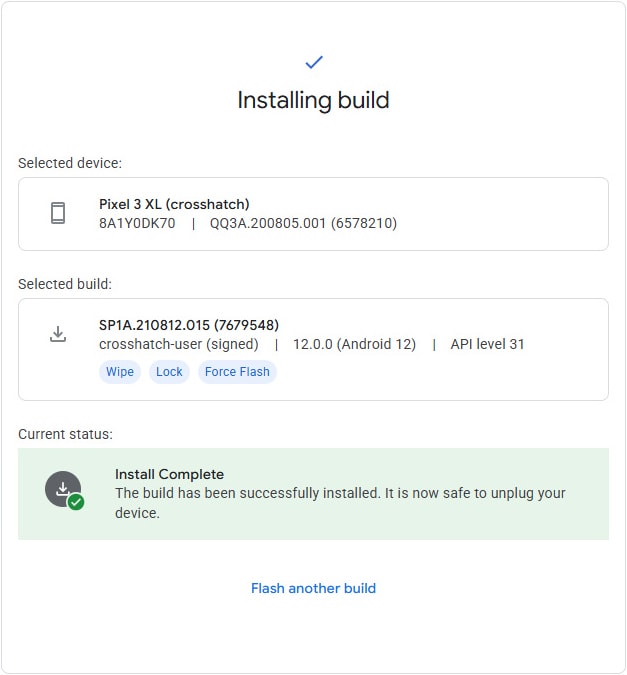
畫面顯示 Install Complete,代表整個刷機流程已經順利結束。
韌體版本選擇補充說明
快速選取 Public Release 最新韌體版本
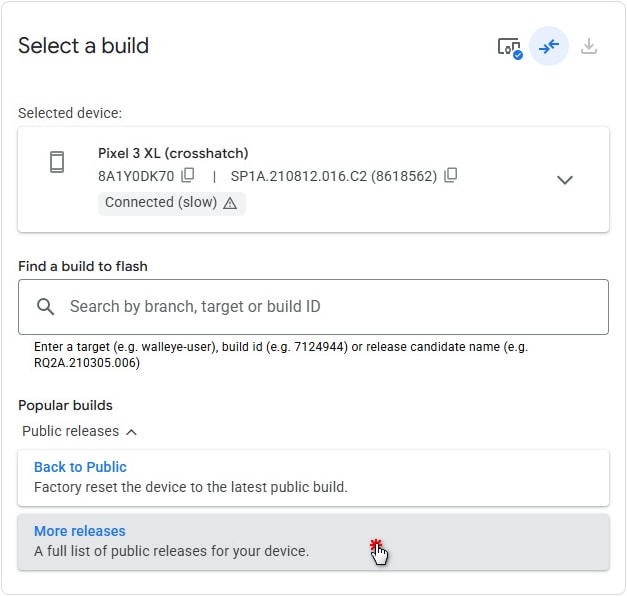
除了直接在搜尋列輸入 Public Release 的版本號外,也可以點選下方的 More releases 來開啟「顯示目前裝置所支援的完整公開版本清單」。
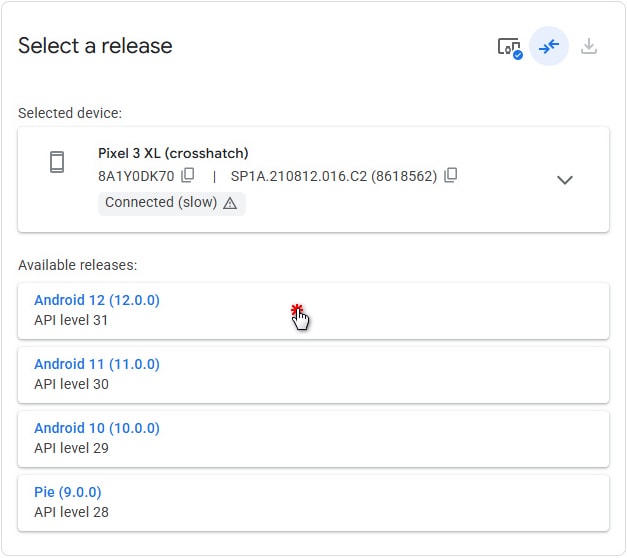
從清單中選取裝置可支援的 Android 系統版本(例如 Android 12、11、10 等)
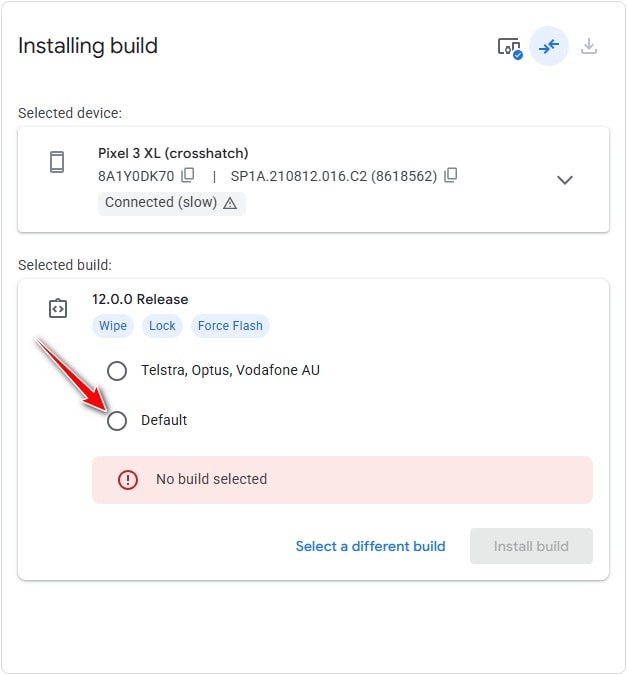
一般情況建議選擇 Default(即一般公開版),除非目標裝置原本就是某電信商販售的定制機,才需選擇如 Telstra、Optus、Vodafone AU 等版本。
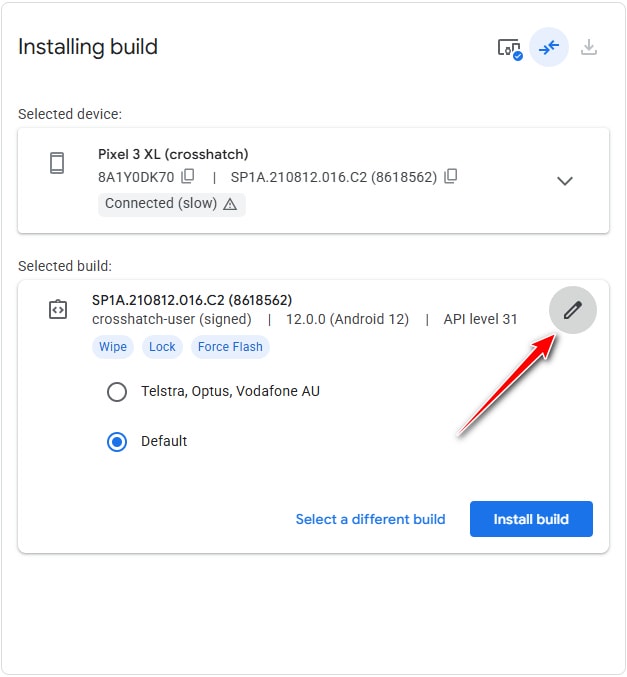
選擇版本後,即可點選畫面右下角的 Install build 開始刷機。不過建議先點右上角鉛筆圖示進入編輯畫面,以確認或變更安裝選項。
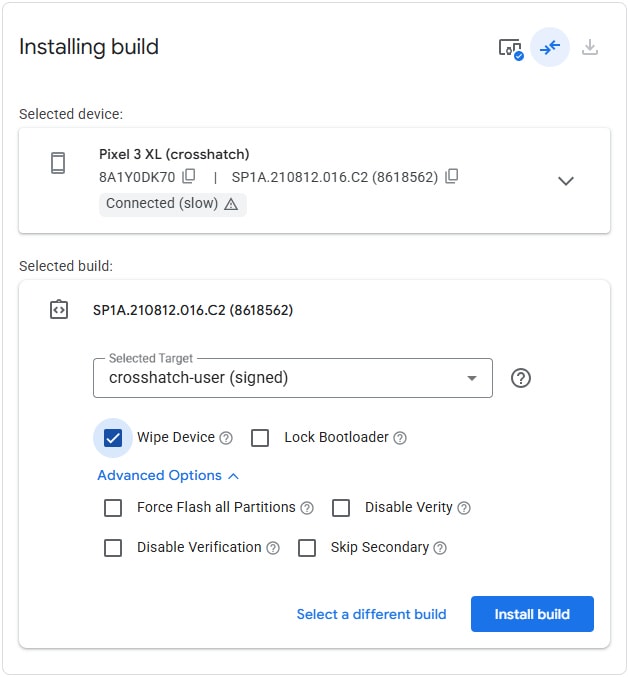
進入編輯畫面後,可以依實際需求選擇是否要 Wipe Device、Lock Bootloader 或 啟用進階選項。
AOSP 韌體版本簡要提醒
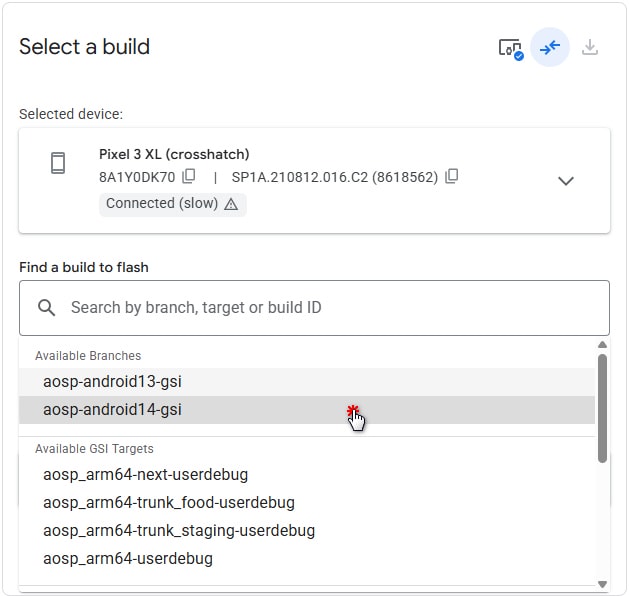
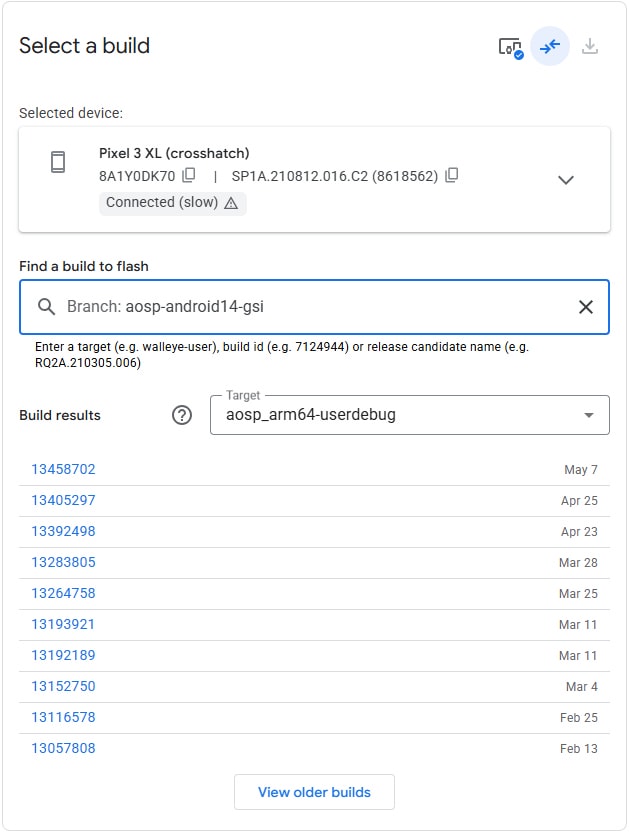
除了 Public Release 外,Android Flash Tool 也列出來自 AOSP 編譯的 GSI(Generic System Image)映像,主要用途是供開發人員進行測試與驗證。這類映像不包含特定裝置的驅動與設定,一般使用者不建議嘗試;僅建議具備開發或驗證需求者,依據裝置架構與 Android API Level 對應版本進行測試。如果只是進行升級、還原或救援操作,仍應選擇 Public Release 中的正式版本。
狀態異常排除分享
實際操作 Android Flash Tool 的過程中,也有遇到幾個小狀況需要處理,雖然不是什麼大問題,但還是簡單記錄一下排除方式,或許對其他使用者也有參考價值。
Selected Device 狀態異常
在裝置接上後,有出現過以下兩種狀態:
📌 Already in-use
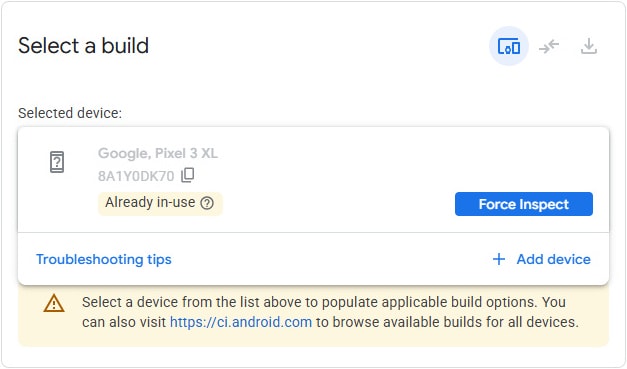
這個狀態看起來是之前在命令提示字元中執行 adb 指令時,裝置就被占用了,當下有試著點選 Force Inspect 想要重新取得裝置狀態,不過沒有效果,最後是直接把手機從電腦上拔除再重新接上,這樣才恢復正常。
📌 Auth pending
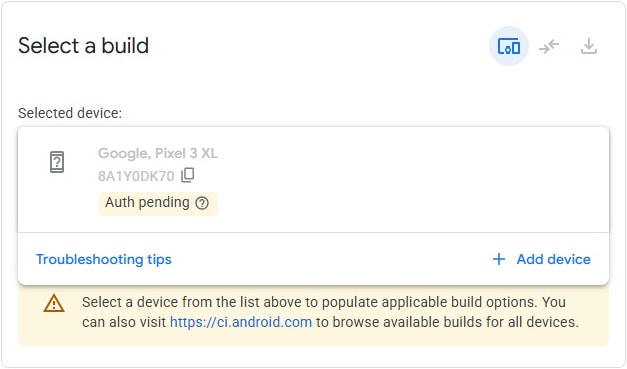
這個狀態個人判斷是裝置 USB 偵錯授權還沒完成造成的,把手機螢幕打開,就看到「是否允許這台電腦的 USB 除錯」的對話框,在勾選「一律允許」完成授權後就排除了。
Installing Build 錯誤處理
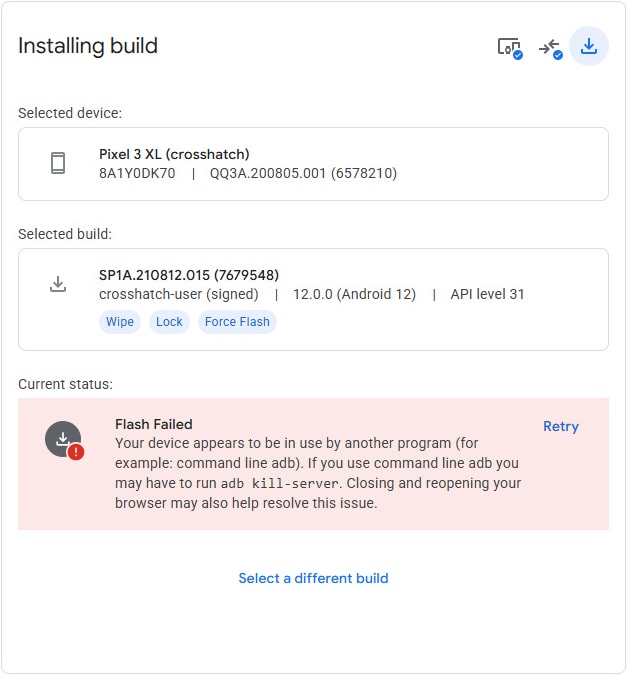
在 Installing Build 階段也遇過 Flash Failed 錯誤訊息,提示裝置正在被其他程式使用。判斷應該是裝置仍被 adb 程序占用,個人是直接在命令提示字元中輸入 adb kill-server,執行後重新操作就順利排除了。
小結
老實說,在開始操作前,完全沒預期這次卡關許久、每次都死在 Resizing ‘system_a’ 的刷機問題,最後竟然是透過 Android Flash Tool 這個網頁工具成功排除。當時只是抱著亂槍打鳥的心情試了一下,沒想到意外順利。
實際使用後,Android Flash Tool 給人的整體印象非常不錯。介面設計清爽,操作流程直觀易懂,過程中也會適時跳出操作提示與錯誤訊息提示,細節處理得相當完整,整體使用體驗可以說是出乎意料地成熟。
若只是單純執行韌體版本升級,真心推薦將這套工具列為平時使用的輔助選項之一。整體操作過程簡單省事,確實是相當懶人友善的解法。